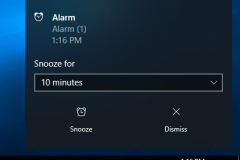Với một extension (tiện ích mở rộng) của Google Chrome, chúng ta có thể thay đổi giao diện mở tag mới tùy ý một cách rất ấn tượng.
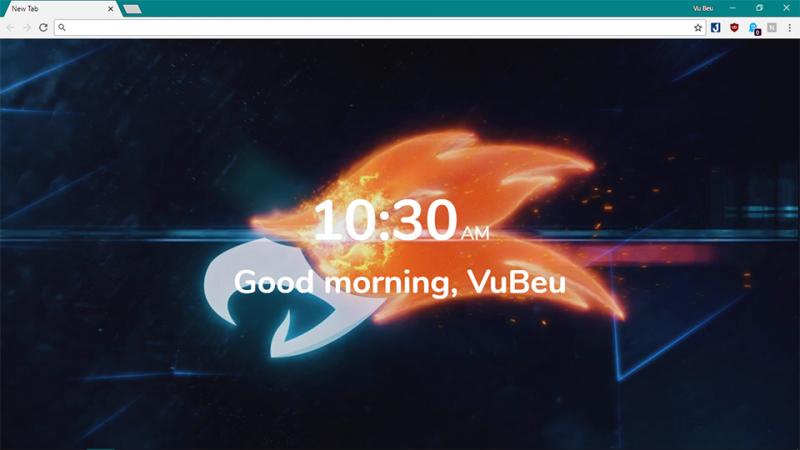
Trình duyệt Google Chrome đang là trình duyệt được nhiều người dùng nhất trên toàn thế giới bởi tốc độ lướt web, bảo mật và ổn định của trình duyệt này. Giao diện mặc định của trình duyệt này cũng đơn thuần như các trình duyệt khác, nhưng nếu bạn biết cách tinh chỉnh thì giao diện của trình duyệt này sẽ trở nên ấn tượng hơn nhiều đấy.
Với bài viết dưới đây, mình sẽ giới thiệu các bạn cách thay đổi giao diện mở tag mới trên Google Chrome. Thay vì chỉ là màn hình trắng đơn thuần, chúng ta sẽ chuyển sang giao diện là một video tùy ý ấn tượng cùng thời gian và lời chào người dùng tùy chỉnh.
Để thực hiện được thay đổi trên, bạn hãy làm theo các bước hướng dẫn dưới đây:
Bước 1: Đầu tiên, bạn hãy vào link dưới đây để chuẩn bị tải tiện ích mở rộng hỗ trợ thay đổi giao diện tag mới:
Bước 2: Ở giao diện web hiện ra, bạn chọn vào mục “Clone or download” > Chọn “Download ZIP”
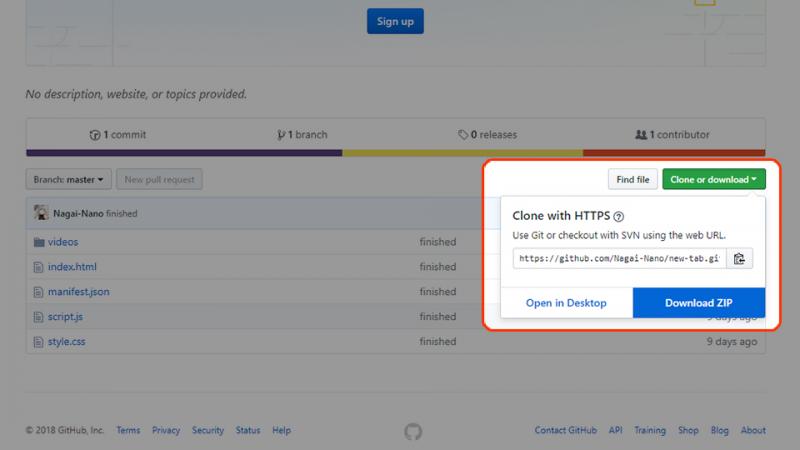
Bước 3: Tiến hành giải nén tệp mới tải về được ở bước 2 ra. Sau đó hãy vào mở trình duyệt Google Chrome lên và chọn vào biểu tượng “3 chấm” góc trên bên phải màn hình > Chọn “More tools” > Chọn “Extensions”.
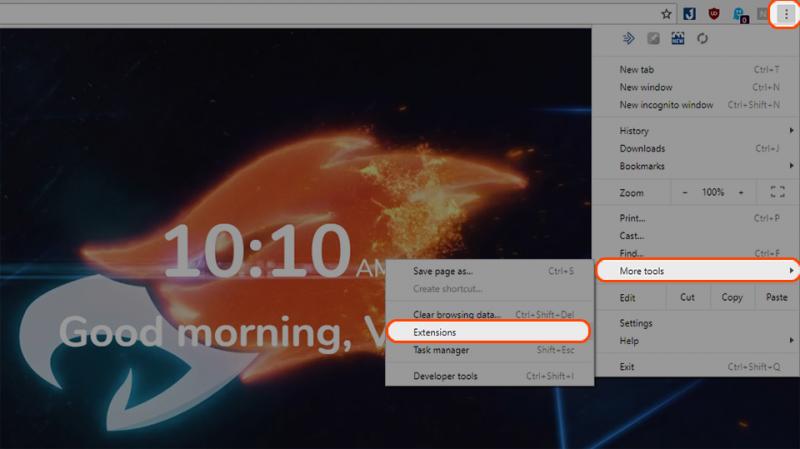
Bước 4: Bật chế độ “Developer Mode” ở góc trên bên phải màn hình lên, sau đó chọn mục “LOAD UNPACKED”. Ở đây bạn hãy chọn đến thư mục “new-tab-master” mà chúng ta đã tải và giải nén ở trên rồi chọn “Ok”.
Lưu ý: Phải chọn tới thư mục “new-tab-master” cuối cùng, vì có thể có thư mục con cùng tên “new-tab-master”. Nếu không chọn đúng sẽ bị báo lỗi.
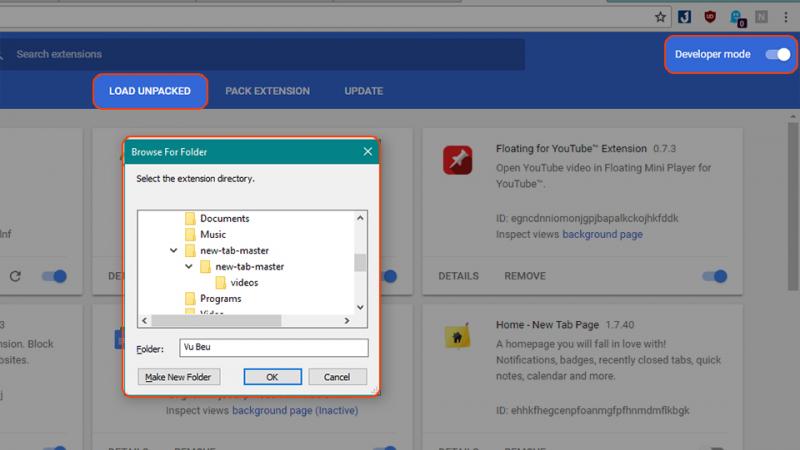
Bước 5: Ngay lập tức tiện ích này đã được cài đặt lên Google Chrome, hãy mở tag mới để kiểm tra.
Giờ để cá nhân hóa theo ý bạn hãy vào thư mục “new-tab-master” giải nén ở trên > Ấn phải chuột vào file “script” > Chọn “Edit”.
Ở đây bạn sẽ thấy dòng đầu là “const NAME = 'Nano'', hãy đổi chỗ Nano theo tên của bạn và lưu ý là không có dấu. Ở đây mình đổi VuBeu sau đó vào “File” > “Save” để lưu lại thay đổi.
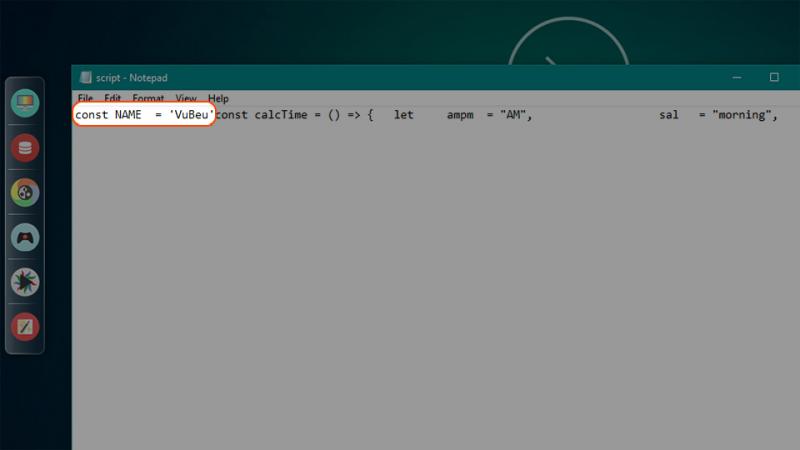
Bước 6: Để thay đổi video ở tag mới theo ý bạn, hãy vào trang web cung cấp đầy đủ video chất lượng cao TẠI ĐÂY. Sau đó tìm video mà bạn thích và tải về, copy vào thư mục “videos” trong “new-tab-master”. Đổi tên giống với video hiện tại là được.
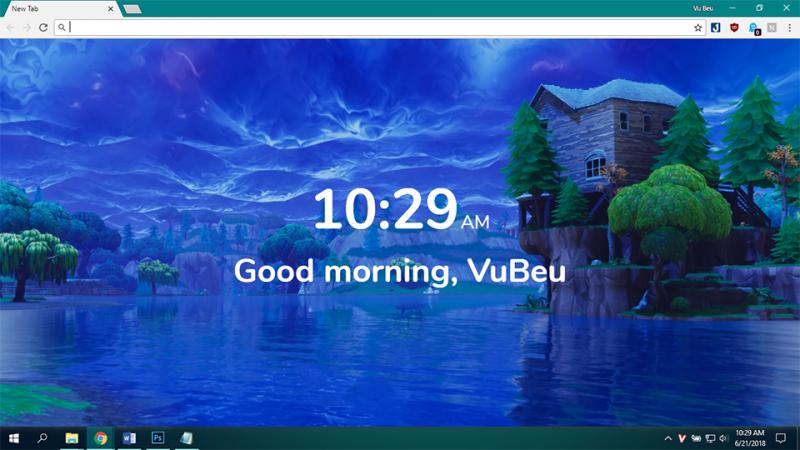
Bài viết hơi nhiều thao tác nhưng kết quả mang lại rất ấn tượng phải không nào. Chúc bạn thao tác thành công và đừng quên chia sẻ với bạn bè của mình để cùng áp dụng nhé!
Theo: J2Team Group